Operační systémy KAPITOLA
|
|
|
- Kristýna Horáčková
- před 8 lety
- Počet zobrazení:
Transkript
1 Operační systémy KAPITOLA 3 V této kapitole se budeme zabývat operačními systémy, což jsou softwarové balíky, které koordinují interní činnosti počítačů a řídí také jejich komunikaci s okolím. Právě díky operačnímu systému se z počítačového hardwaru stává užitečný nástroj. Pokusíme se porozumět tomu, jaké mají operační systémy úkoly a jak je plní. Díky těmto znalostem se můžeme stát poučenými uživateli počítačů. 3.1: Historie operačních systémů 3.2: Architektura operačních systémů Analýza softwaru Komponenty operačního systému Spouštění 3.3: Koordinace činností počítače Proces Správa procesů *3.4: Soutěžení podprocesů o prostředky Semafory Uváznutí 3.5: Zabezpečení Útoky zvnějšku Útoky zevnitř *Hvězdičky označují doporučené volitelné části.
2 122 Kapitola 3 Operační systémy Operační systém je software, který řídí základní fungování počítače. Umožňuje uživatelům ukládat a načítat soubory, poskytuje rozhraní, aby mohl uživatel spouštět programy, a nabízí prostředí, které je potřebné k činnosti požadovaných programů. Pravděpodobně nejznámějším příkladem operačního systému je systém Windows, který v mnoha verzích dodává společnost Microsoft a v oblasti počítačů PC má dominantní postavení. Další tradiční operační systém se nazývá UNIX, který představuje oblíbenou volbu pro větší počítačové systémy i počítače třídy PC. UNIX leží i v jádru dvou dalších rozšířených operačních systémů: Mac OS, což je operační systém, kterým společnost Apple vybavuje svou řadu počítačů Macintosh, a Solaris, který vyvíjela firma Sun Microsystems (nyní ji vlastní společnost Oracle). Jiný operační systém, který nalezneme ve velkých i malých počítačích, se nazývá Linux. Původně jej jako nekomerční svobodný software vytvořili počítačoví nadšenci a nyní jej dodává i mnoho firem včetně IBM. Z hlediska běžných uživatelů počítačů jsou rozdíly mezi operačními systémy z větší části kosmetické. Pro počítačové odborníky však mohou různé operační systémy vyžadovat zásadní změnu nástrojů, se kterými pracují, nebo principů šíření a kontroly výsledků jejich práce. Všem hlavním operačním systémům je ale společné, že řeší stejné typy problémů, s nimiž se počítačoví experti potýkají již téměř půl století. 3.1: Historie operačních systémů Dnešní operační systémy jsou velké a složité softwarové balíky, které vyrostly ze skromných počátků. Počítače ve 40. a 50. letech nebyly příliš pružné ani efektivní. Výpočetní stroje zabíraly celé místnosti. Spouštění programů vyžadovalo náročnou přípravu zařízení, kdy bylo nutné připojit magnetické pásky, umístit do čteček děrné štítky, nastavit přepínače atd. Spuštění každého programu, kterým se říkalo úloha (job), představovalo izolovanou činnost. Počítač byl připraven na spuštění programu, program byl proveden a poté bylo nutné vyjmout všechny pásky, děrné štítky atd., aby mohla začít příprava počítače na další program. Když muselo jeden počítač sdílet více uživatelů, vytvářely se časové rozvrhy, aby si mohli uživatelé počítač rezervovat na určitý časový úsek. V intervalu přiděleném konkrétnímu uživateli byl počítač kompletně pod jeho kontrolou. Relace obvykle začínala nastavením programu, po kterém následovala krátká spouštění programu. Uživatelé často na závěr spěchali, aby stihli ještě jednu operaci ( Bude to trvat jen minutu ), zatímco další uživatel netrpělivě začínal chystat svou úlohu. V takovém prostředí vznikly operační systémy jako nástroje, které měly zjednodušit nastavení programů a zefektivnit střídání úloh. Při jejich vývoji došlo poměrně záhy k oddělení uživatelů od zařízení, aby se lidé nemuseli fyzicky střídat v počítačovém sálu. Počítač obsluhoval specializovaný operátor. Pokud chtěl někdo spustit svůj program, musel jej předat operátorovi spolu se všemi potřebnými daty a speciálními pokyny ohledně požadavků programu. Později si pak mohl vyzvednout výsledky. Operátor pak příslušné zdroje načetl do hromadného úložiště počítače, kde je mohl program označovaný jako operační systém načítat a spouštět jeden po druhém. Jednalo se o začátek dávkového zpracování, kdy se spouštěné úlohy shromáždily do jediné dávky a poté je počítač provedl bez další interakce s uživatelem.
3 3.1: Historie operačních systémů 123 V systémech dávkového zpracování čekají úlohy v hromadném úložišti na spuštění v tzv. frontě úloh (viz obrázek 3.1). Fronta (queue) označuje způsob uložení dat, při kterém jsou objekty (v tomto případě úlohy) zpracovávány tak, že dříve přijdou na řadu ty, které byly do fronty dříve zařazeny. (Pro frontu se používá také označení FIFO z anglického first-in, first-out první dovnitř, první ven). Objekty jsou tedy z fronty odstraňovány ve stejném pořadí, v jakém do ní vstoupily. Většina front úloh ve skutečnosti režim fronty nedodržuje přesně, protože operační systémy zpravidla zohledňují prioritu úloh. Úlohu čekající ve frontě úloh proto může přeskočit úloha s vyšší prioritou. V raných systémech dávkového zpracování doprovázela každou úlohu sada instrukcí, které popisovaly postup přípravy počítače ke konkrétní úloze. Tyto instrukce byly zakódovány systémem, který se označoval jako jazyk JCL (job control language), a uloženy do fronty úloh spolu s vlastní úlohou. Když byla úloha připravena ke spuštění, operační systém vytiskl tyto instrukce na tiskárně, aby je mohl operátor počítače přečíst a postupovat podle nich. Tato komunikace mezi operačním systémem a operátorem počítače přetrvala dodnes, jak dokládají zprávy operačních systémů počítačů PC s chybami jako disková jednotka není dostupná a tiskárna neodpovídá. Hlavní nevýhoda operátora počítače, který slouží jako prostředník mezi počítačem a jeho uživateli, spočívá v tom, že jakmile uživatelé předají úlohy operátorovi, nemohou s nimi nijak interagovat. Tento postup je přijatelný u některých aplikací, jako je zpracování mezd, kdy jsou veškeré údaje a postupy zpracování určeny předem. Nehodí se však, když musí uživatel se svým spuštěným programem komunikovat. Jako příklady lze uvést rezervační systémy, kde je potřeba zadávat aktuální rezervace a storna, systémy zpracování textu, kde uživatelé vznikající dokumenty interaktivně doplňují a opravují, nebo počítačové hry, v nichž interakce s počítačem představuje klíčový aspekt programu. Kvůli těmto nárokům vznikly nové operační systémy, které umožnily, aby aktivní program vedl dialog s uživatelem pomocí vzdálených terminálů. Tato funkce se nazývá interaktivní zpracování (viz obrázek 3.2). (Terminál tvořil prakticky pouze elektronický psací stroj, kde mohl uživatel zadávat svůj vstup a číst odpovědi počítače vytištěné na papír. Od těchto primitivních terminálů postoupil vývoj až k dnešním vyspělým zařízením označovaným jako pracovní stanice a dokonce ke kompletním počítačům PC, které mohou v případě potřeby fungovat samostatně.) Úlohy: program, data a pokyny Výsledky Doména uživatele Doména počítače Fronta úloh Spuštění úlohy Obrázek 3.1: Dávkové zpracování
4 124 Kapitola 3 Operační systémy Úspěšné interaktivní zpracování vyžaduje dostatečnou rychlost počítačových operací, aby dokázaly reagovat na potřeby uživatele a uživatel se nemusel přizpůsobovat časovému rozvrhu počítače. (Úlohu zpracování mezd lze naplánovat podle toho, kolik času na ni počítač potřebuje, ale textový procesor by se dal sotva používat, kdyby počítač okamžitě nereagoval na stisknuté klávesy.) Počítač je v jistém smyslu nucen provádět úkoly ve vymezené lhůtě. Tento proces získal svůj název zpracování v reálném čase (real-time processing), protože operace probíhají v reálném čase. Řekneme-li tedy, že počítač realizuje určitý úkol v reálném čase, znamená to, že počítač tento úkol plní v souladu se lhůtami svého externího fyzického prostředí. Pokud by interaktivní systémy musely v danou chvíli reagovat pouze na vstupy jednoho uživatele, nebylo by zpracování v reálném čase nijak složité. Počítače v 60. a 70. letech však byly velmi drahé, takže musel každý stroj sloužit více uživatelům. Proto bylo běžné, že několik uživatelů pracujících se vzdálenými terminály požadovalo od počítače interaktivní služby současně. Přitom se objevovaly potíže se zpracováním v reálném čase. Jestliže operační systém dovoloval v daný okamžik spustit pouze jednu úlohu, mohl přijatelnou interaktivní službu poskytnout jen jednomu uživateli. Při řešení tohoto problému vznikly operační systémy, které poskytovaly služby více uživatelům současně. Tato funkce se označuje jako sdílení času (time-sharing). Sdílení času lze implementovat například metodou zvanou multiprogramming, kdy se čas dělí na intervaly a spuštění každé úlohy je omezeno pouze na jeden z následných intervalů. Na konci každého intervalu je aktuální úloha dočasně odstavena a během dalšího intervalu může fungovat jiná úloha. Tímto rychlým přepínáním úloh vzniká iluze, že je spuštěno několik úloh současně. V závislosti na typu spuštěných úloh dokázaly první systémy sdílení času zajistit přijatelné zpracování v reálném čase až pro 30 uživatelů současně. V současnosti se metody založené na multiprogrammingu používají v jednouživatelských i víceuživatelských systémech, ačkoli v systémech prvního typu se výsledek obvykle označuje jako multitasking. Sdílení času tedy znamená, že více uživatelů sdílí přístup ke stejnému počítači, zatímco pojem multitasking označuje současné spouštění více úloh jedním uživatelem. Programy, data, pokyny a výsledky Doména uživatele Doména počítače Spuštění programu Obrázek 3.2: Interaktivní zpracování V souvislosti s vývojem víceuživatelských operačních systémů se sdílením času se počítače obvykle konfigurovaly tak, že jeden velký centrální stroj byl připojen k mnoha pracovním stanicím. Z těchto pracovních stanic mohli uživatelé s počítačem komunikovat přímo zvnějšku počítačového sálu a nemuseli předávat své žádos-
5 3.1: Historie operačních systémů 125 ti operátorovi. Běžně používané programy byly uloženy v zařízeních hromadného úložiště počítače a operační systémy byly upraveny tak, aby tyto programy dokázaly spouštět na základě požadavků z pracovních stanic. Vzhledem k tomu se začala vytrácet potřeba samostatné role operátora počítače jako prostředníka mezi uživateli a počítačem. V současnosti již operátoři počítačů prakticky vymizeli. Platí to hlavně v oblasti osobních počítačů, kde veškerou odpovědnost za činnost počítače přebírají uživatelé. I značně velké počítačové instalace nyní fungují v zásadě bez obsluhy. Roli operátora počítače vystřídala role administrátora systému, který počítačový systém spravuje získává nový hardware a software a dohlíží na jeho instalaci, vynucuje místní zásady (např. vytváří nové účty a stanovuje kvóty jednotlivých uživatelů v hromadném úložišti) a koordinuje řešení problémů, které se při činnosti systému vyskytují neovlivňuje už jednotlivé operace počítače. Když to shrneme, operační systémy se z jednoduchých programů, které načítaly a postupně spouštěly jednotlivé programy, vyvinuly do složitých celků, které koordinují sdílení času, spravují programy a datové soubory v počítačových zařízeních hromadného úložiště a přímo reagují na požadavky uživatelů počítače. Evoluce operačních systémů však nadále pokračuje. Vývoj víceprocesorových počítačů vedl ke vzniku operačních systémů, které nabízejí možnosti sdílení času a multitaskingu tak, že různé úlohy přiřazují různým procesorům a zároveň zajišťují sdílení času každého jednotlivého procesoru. Tyto operační systémy se musí potýkat s problémy typu vyrovnávání zátěže (load balancing tj. s dynamickým přidělováním úloh různým procesům tak, aby byly všechny procesory efektivně využity) a škálování (scaling rozdělení úloh na více dílčích úloh, které vyhovují dostupné sadě procesorů). Rozvoj počítačových sítí, které dokáží na velké vzdálenosti propojit mnoho počítačů, také umožnil vznik softwarových systémů ke koordinaci aktivity v síti. Oblast sítí (kterou budeme studovat v kapitole 4) tedy z mnoha ohledů navazuje na téma operačních systémů. Cílem je zajistit správu prostředků u mnoha uživatelů a počítačů, nikoli pouze v jediném izolovaném počítači. Jiný směr vývoje operačních systémů je orientován na zařízení, která jsou určena pro konkrétní nasazení např. zdravotnické přístroje, elektronika v automobilech, domácí spotřebiče, mobilní telefony nebo jiné počítače do ruky. Počítačové systémy používané v těchto zařízeních se nazývají integrované systémy (embedded system). Od integrovaných operačních systémů se často očekává, že budou šetřit energii ba- Co to je smartphone? Spolu se zvyšováním svého výpočetního výkonu mohou mobilní telefony poskytovat služby, které přesahují pouhé zpracování hlasových hovorů. Typický smartphone nyní dokáže přenášet textové zprávy, procházet web, poskytovat navigační služby, zobrazovat multimediální obsah stručně řečeno, dokáže zajistit většinu služeb klasického počítače. Smartphony proto vyžadují kompletní operační systémy, nejen kvůli správě omezených prostředků svého hardwaru, ale také kvůli zajištění funkcí, které vyžaduje stále rostoucí sada jejich aplikačního softwaru. Mezi operačními systémy pro smartphony probíhá nelítostný souboj o dominanci na trhu, o jehož výsledku pravděpodobně rozhodne, který z těchto systémů nabídne nejatraktivnější funkce za nejlepší cenu. V oblasti operačních systémů pro smartphony soupeří například iphone OS společnosti Apple, BlackBerry OS společnosti Research In Motion, Windows Phone společnosti Microsoft, Symbian OS společnosti Nokia a Android společnosti Google.
6 126 Kapitola 3 Operační systémy terií, plnit náročné požadavky na zpracování v reálném čase nebo trvale fungovat s minimálním nebo žádným lidským dohledem. K úspěšným příkladům z této oblasti patří systém VxWORKS, který vyvinula firma Wind River Systems pro nasazení v robotech na průzkum Marsu s názvy Spirit a Opportunity, systém Windows CE (označovaný také jako Pocket PC) od společnosti Microsoft a systém Palm OS, který vytváří firma PalmSource, Inc., zejména pro nasazení v příručních zařízeních. Otázky a cvičení 1. Uveďte příklady front. U každého příkladu zmiňte situace, které porušují standardní pravidla fronty. 2. Které z následujících činností vyžadují zpracování v reálném čase? a. Tisk poštovních štítků b. Hraní počítačové hry c. Zobrazení vytáčených čísel na displeji smartphonu d. Spuštění programu, který předpovídá ekonomickou situaci v příštím roce e. Přehrávání záznamu ve formátu MP3 3. Jaký je rozdíl mezi integrovanými systémy a počítači PC? 4. Jaký je rozdíl mezi sdílením času a multitaskingem? 3.2: Architektura operačních systémů Chceme-li porozumět struktuře typického operačního systému, musíme nejdříve popsat nejrůznější software, kterým jsou počítačové systémy obvykle vybaveny. Poté se zaměříme na samotný operační systém. Analýza softwaru Software, který se nachází v běžném počítačovém systému, můžeme roztřídit do několika kategorií. Taková klasifikační schémata se nevyhnou tomu, že se podobné programy ocitnou v jiných třídách podobně jako časová pásma vedou k tomu, že při přechodu mezi blízkými sídly je nutné posunout čas o celou hodinu, ačkoli se místní čas východu a západu slunce téměř neliší. V případě třídění softwaru se navíc musíme potýkat s rozpory v terminologii, které jsou dány dynamickou povahou předmětu a neexistencí centrální autority. Uživatelé operačních systémů Microsoft Windows si například zvykli na skupiny programů s názvem Příslušenství (Accessories) a Nástroje pro správu (Administrative Tools), které zahrnují software z kategorie aplikací i nástrojů. Následující systém třídění tedy považujme spíše za způsob, jak získat představu o rozsáhlé a dynamické oblasti, než za nějakou obecně přijímanou normu. Začněme rozdělením počítačového softwaru do dvou širokých kategorií: na aplikační software a systémový software (viz obrázek 3.3). Aplikační software zahrnuje programy, které plní úkoly související s využitím počítače. Počítač, který slouží
7 3.2: Architektura operačních systémů 127 ke správě skladových zásob ve výrobním podniku, bude obsahovat jiný aplikační software než počítač, se kterým pracuje elektrotechnik. Jako příklady aplikačního softwaru můžeme uvést tabulkové procesory, databázové systémy, systémy počítačové sazby, účetní systémy, vývojářský software a hry. Na rozdíl od aplikačního softwaru je systémový software zaměřen na úkoly, které jsou společné všem počítačovým systémům. Lze říci, že systémový software poskytuje infrastrukturu nezbytnou pro aplikační software podobně jako veřejná infrastruktura (úřady, cesty, rozvodné sítě, finanční instituce atd.) poskytuje základy životního stylu moderní společnosti. Třída systémového softwaru zahrnuje dvě kategorie: jednu z nich tvoří samotný operační systém a druhá obsahuje softwarové jednotky, které se souhrnně označují jako nástroje (utility software). Většinu nainstalovaných nástrojů představují programy, jejichž funkce jsou sice potřebné pro fungování operačního systému, ale nejsou jeho součástí. Třída softwarových nástrojů v jistém smyslu zahrnuje programy, které rozšiřují (nebo případně přizpůsobují) možnosti operačního systému. Samotné operační systémy například často neimplementují funkci formátování magnetického disku nebo kopírování souborů na disk CD, ale tyto vlastnosti jsou dostupné díky nástrojům. K dalším nástrojům patří software pro komprimaci a dekomprimaci dat, software na přehrávání multimediálních prezentací a software, který obsluhuje síťovou komunikaci. Implementace určitých činností pomocí softwarových nástrojů umožňuje lépe přizpůsobit systémový software požadavkům konkrétní instalace, než kdyby byly příslušné funkce součástí operačního systému. Mnoho firem a jednotlivců ve skutečnosti upravuje nebo doplňuje softwarové nástroje, které byly původně k dispozici spolu s jejich operačním systémem. Software Aplikace Systém Nástroj Operační systém Uživatelské rozhraní Jádro Obrázek 3.3: Třídění softwaru Rozdíl mezi aplikačním softwarem a nástroji často bohužel není příliš zřetelný. Z našeho pohledu spočívá zásadní rozdíl v tom, zda je balíček součástí softwarové infrastruktury počítače. Pokud se tedy nová aplikace prosadí jako základní nástroj, může přejít do kategorie softwarového nástroje. V rané fázi výzkumného projektu byl
8 128 Kapitola 3 Operační systémy Linux Počítačoví nadšenci, kteří chtějí experimentovat s interními součástmi operačního systému, si mohou nainstalovat systém Linux. Tento operační systém začal vyvíjet Linus Torvalds v době, kdy studoval na univerzitě v Helsinkách. Jedná se o svobodný software, který je spolu se svým zdrojovým kódem (viz kapitola 6) a dokumentací k dispozici zcela zdarma. Vzhledem ke svému otevřenému zdrojovému kódu si tento systém získal přízeň počítačových fandů, studentů operačních systémů a programátorů obecně. Kromě toho je Linux uznáván jako jeden z nejstabilnějších operačních systémů, které jsou v současnosti dostupné. Z tohoto důvodu nyní různé firmy připravují a propagují komerční verze Linuxu ve snadno použitelné podobě. Tyto produkty nyní na trhu úspěšně konkurují zavedeným komerčním operačním systémům. Další informace o systému Linux naleznete na webu software pro komunikaci po Internetu považován za aplikační software. V současnosti jsou tyto programy standardní součástí výbavy většiny počítačů a lze je proto zařadit mezi softwarové nástroje. Přechod mezi softwarovými nástroji a operačním systémem rovněž není jasný. V USA a Evropě například probíhaly soudní procesy se společností Microsoft obviněnou z monopolního chování. Přitom se řešily otázky toho typu, zda jsou prohlížeče a mediální přehrávače komponentami operačních systémů společnosti Microsoft, nebo se jedná o nástroje, které tato společnost zahrnula proto, aby zlikvidovala konkurenci. Komponenty operačního systému Zaměřme se nyní na součásti ze sféry operačního systému. Aby mohl operační systém provádět činnosti požadované uživateli, musí s nimi komunikovat. Část operačního systému, která obsluhuje tuto komunikaci, se často označuje jako uživatelské rozhraní (user interface). Starší uživatelská rozhraní zvaná příkazový interpret (shell) komunikovala s uživateli prostřednictvím textových zpráv, které uživatel zadával na klávesnici a počítač vypisoval na obrazovce. Modernější operační systémy k tomu používají grafické uživatelské rozhraní (GUI z angl. graphical user interface ). Toto rozhraní reprezentuje manipulované objekty, jako jsou soubory a programy, v podobě ikon. Tyto systémy uživatelům umožňují zadávat příkazy pomocí některého z běžných vstupních zařízení. Ke klepání na ikony a jejich přetahování například slouží počítačová myš s jedním nebo více tlačítky. Při kreslení nebo v případě práce s některým zařízením do ruky lze místo myši použít speciální ukazovací zařízení či pera. Před nedávnem se objevily dotykové displeje s jemným rozlišením, které uživatelům dovolují manipulovat s ikonami přímo pomocí prstů. Současná grafická uživatelská rozhraní jsou sice založena na dvourozměrné projekci, ale zároveň již probíhá výzkum trojrozměrných rozhraní, v nichž budou moci uživatelé komunikovat s počítačem pomocí 3D projekčních systémů, dotykových zařízení a prostorové reprodukce zvuku. Uživatelské rozhraní operačního systému sice hraje významnou roli při zajištění funkčnosti počítače, ale celá architektura uživatelského rozhraní slouží pouze jako prostředník mezi počítačovým uživatelem a jádrem operačního systému (viz obrázek 3.4). Tento rozdíl mezi uživatelským rozhraním a interními součástmi operačního systému je zřejmý z toho, že v některých operačních systémech si uživatelé mohou vybrat z více různých rozhraní takové, které jim při obsluze systému nejlépe
9 3.2: Architektura operačních systémů 129 vyhovuje. Uživatelé operačního systému UNIX si například mohou zvolit příkazový interpret Bourne shell, C shell a Korn, shell stejně jako grafické uživatelské rozhraní s názvem X11. V případě prvních verzí operačního systému Microsoft Windows se jednalo o aplikační program grafickým uživatelským rozhraním, který bylo možné spustit z příkazového řádku operačního systému MS-DOS. Prostředí systému DOS (jako program cmd.exe) je dodnes k dispozici ve skupině nástrojů nejnovějších systémů Windows, ačkoli běžní uživatelé je téměř nikdy nepotřebují. Systém OS X společnosti Apple si obdobně zachovává nástroj Terminal, který odkazuje na unixový původ tohoto systému. Důležitou součástí dnešních grafických uživatelských prostředí je správce oken (window manager), který vyhrazuje na obrazovce bloky označované jako okna a sleduje, která aplikace je přidružena ke kterému oknu. Když aplikace potřebuje něco vykreslit na obrazovce, oznámí to správci oken a tento správce umístí požadovanou grafiku do okna patřícího dané aplikaci. Obdobně platí, že po klepnutí na tlačítko myši zjistí správce oken umístění myši a oznámí akci myši příslušné aplikaci. Správci oken odpovídají za vzhled neboli styl grafického uživatelského rozhraní. Většina správců přitom nabízí mnoho možností konfigurace. Uživatelé systému Linux si mohou dokonce vybrat z několika různých správců oken. Oblíbené alternativy představuje například KDE a Gnome. Protějšek uživatelského rozhraní operačního systému tvoří jeho vnitřní část zvaná jádro (kernel). Jádro operačního systému obsahuje softwarové komponenty, které plní nejzákladnější funkce potřebné k fungování počítače. Jednou z těchto jednotek je správce souborů (file manager), který má za úkol koordinovat činnost hromadného úložiště počítače. Přesněji řečeno, správce souborů uchovává záznamy o všech souborech uložených v hromadném úložišti, včetně umístění každého souboru, seznamu uživatelů, kteří mají přístup k různým souborům, a oblastí hromadného úložiště, které jsou dostupné pro ukládání nových souborů nebo zvětšování stávajících. Tyto záznamy se nacházejí na jednotlivých úložných médiích, která obsahují příslušné soubory. Při každém připojení konkrétního média tedy může správce souborů načíst odpovídající záznamy a zjistit, které soubory jsou na daném médiu uloženy. Uživatel Uživatel Uživatel Jádro Uživatelské rozhraní Uživatel Uživatel Obrázek 3.4: Uživatelské rozhraní slouží jako prostředník mezi uživateli a operačním systémem
10 130 Kapitola 3 Operační systémy Většina správců souborů umožňuje pro usnadnění práce seskupit soubory do kategorií označovaných pojmem adresář (directory) nebo složka (folder). Díky tomu mohou uživatelé své soubory logicky uspořádat a umístit příbuzné soubory do stejného adresáře. Navíc vzhledem k tomu, že adresáře mohou obsahovat jiné adresáře zvané podadresáře, lze vytvořit celou hierarchickou strukturu. Uživatel může například vytvořit adresář MojeZaznamy, který zahrnuje podadresáře FinančníZáznamy, ZdravotníZáznamy a DomácíZáznamy. V každém z těchto podadresářů se mohou nacházet soubory, které patří do příslušné kategorie. (Uživatelé operačního systému Windows mohou požádat správce souborů, aby zobrazil aktuální sadu složek. Stačí, když spustí nástroj, který se v české verzi systému nazývá Průzkumník Windows a v anglické verzi Windows Explorer.) Řetězec adresářů uvnitř jiných adresářů se nazývá adresářová cesta (directory path). Cesty se často vyjadřují jako seznam adresářů, které následují v rámci cesty. Jednotlivé adresáře se přitom oddělují lomítky. Například zápis zvířata/pravěká/ dinosauři reprezentuje cestu, která začíná adresářem zvířata, prochází jeho podadresářem pravěká a končí v podadresáři tohoto podadresáře dinosauři. (Uživatelé systému Windows musí změnit lomítka v zápisu cesty na obrácená například takto: zvířata\pravěká\dinosauři.) Udělení přístupu jiných softwarových jednotek k souboru závisí na rozhodnutí správce souborů. Proces začíná žádostí, aby správce souboru poskytl přístup k souboru postupem, který se označuje jako otevření souboru. Jestliže správce souboru přístup schválí, sdělí žadateli příslušné informace, které jsou potřebné k nalezení souboru a manipulaci s ním. Další komponentu jádra tvoří sada ovladačů zařízení (device driver). Jedná se o softwarové jednotky, které komunikují s řadiči (nebo někdy přímo s periferními zařízeními), aby bylo možné řídit činnost periferních zařízení připojených k počítači. Každý ovladač zařízení je speciálně přizpůsoben konkrétnímu typu zařízení (jako je tiskárna, disková jednotka nebo monitor) a překládá obecné požadavky na techničtější podrobnosti, které jsou potřebné pro zařízení přiřazené danému ovladači. Například ovladač tiskárny poskytuje softwarové nástroje pro čtení a dekódování stavového slova dané tiskárny a dokáže také obsluhovat celý průběh procesu handshaking. Jiné softwarové komponenty se proto při tisku souboru nemusí těmito technickými detaily zabývat. Místo toho se mohou jednoduše spolehnout na to, že softwarový ovladač zařízení soubor vytiskne, a ponechat na něm, aby se staral o detaily. Návrh jiných softwarových jednotek proto nemusí záviset na zvláštnostech jednotlivých zařízení. Díky tomu lze vytvořit univerzální operační systém, který lze pro konkrétní periferní zařízení přizpůsobit pouhou instalací příslušných ovladačů zařízení. Další komponentou jádra operačního systému je správce paměti (memory manager), který odpovídá za koordinaci používání operační paměti počítače. V prostředí, kde počítač v každou chvíli vykonává pouze jeden úkol, nejsou takové povinnosti příliš náročné. V těchto případech je program určený pro aktuální úkol umístěn na předem definované místo v operační paměti, spuštěn a poté nahrazen programem, který realizuje další úkol. Ve víceuživatelském nebo víceúlohovém prostředí, kde se musí počítač zabývat mnoha požadavky současně, se nároky na správce paměti značně zvyšují. Za těchto okolností je nutné do operační paměti umístit mnoho programů a bloků dat současně. Správce paměti musí proto pro konkrétní potřeby vyhledat a přiřadit paměťový prostor a zajistit, že se programy při své činnosti omezí
11 3.2: Architektura operačních systémů 131 jen na vyhrazené místo. Jak se navíc různé aktivity střídají, musí správce paměti také sledovat paměťové oblasti, které již nejsou využity. Činnost správce paměti se navíc komplikuje v situacích, kdy programy v souhrnu požadují více místa v paměti, než kolik počítač fyzicky poskytuje. Správce paměti pak musí vytvořit iluzi dodatečného místa v paměti tím, že programy a data přesunuje mezi operační pamětí a hromadným úložištěm (technikou, která se označuje jako stránkování paging). Předpokládejme například, že je potřeba 8 GB paměti, ale počítač je vybaven pouze 4 GB. Pro vytvoření iluze většího paměťového prostoru vyhradí správce paměti 4 GB úložného místa na magnetickém disku. Do této oblasti zapisuje bloky dat, které by ukládal do operační paměti, kdyby měla fyzickou kapacitu 8 GB. Tato data se dělí na jednotky stejné velikosti s názvem stránky (page), které mají obvykle velikost několik KB. Správce paměti poté tyto stránky přemisťuje mezi operační pamětí a hromadným úložištěm, aby se stránky, které jsou aktuálně potřebné, nacházely ve 4 GB operační paměti. Díky tomu dokáže počítač fungovat tak, jako kdyby skutečně obsahoval operační paměť s kapacitou 8 GB. Tento velký fiktivní paměťový prostor, který je k dispozici pomocí stránkování, se nazývá virtuální paměť. Dvěma dalšími komponentami jádra operačního systému plánovačem (scheduler) a dispečerem (dispatcher) se budeme zabývat v následující části kapitoly. Prozatím uvedeme, že v systému založeném na multiprogrammingu rozhoduje plánovač o spouštění jednotlivých aktivit a dispečer kontroluje přidělování času těmto aktivitám. Spouštění Viděli jsme, že operační systém poskytuje softwarovou infrastrukturu potřebnou pro jiné softwarové jednotky. Zatím jsme však neuvažovali o tom, jak se operační systém spouští. Spouštění systému zajišťuje postup zvaný zavádění (boot strapping, často zkracováno na booting), který počítač provádí po každém zapnutí. Tato procedura přenese operační systém z hromadného úložiště (kde je trvale umístěn) do operační paměti (která je po zapnutí počítače prakticky prázdná). Chceme-li porozumět procesu zavádění a tomu, proč je nezbytný, musíme začít od procesoru počítače. Procesor je zkonstruován tak, aby jeho programový čítač po každém zapnutí počítače obsahoval určitou předem definovanou adresu. V tomto umístění procesor očekává začátek programu, který má provést. Principiálně tedy stačí umístit na této Firmware Kromě zavaděče (boot loader) obsahuje paměť ROM počítače sadu softwarových rutin, které zajišťují základní vstupně-výstupní operace, jako je vstup informací z klávesnice, zobrazování zpráv na obrazovce počítače a čtení dat z hromadného úložiště. Díky uložení v trvalé paměti (jako je FlashROM) nejsou sice tyto programy napevno zadrátovány do křemíku počítače (hardwaru), ale zároveň je ani nelze změnit tak snadno jako jiné programy v hromadném úložišti tj. jako software. Pro tento hraniční případ se začal používat termín firmware. Pomocí firmwarových rutin může zavaděč používat vstupně-výstupní operace ještě před tím, než začne fungovat operační systém jako celek. Tyto rutiny mohou například zajistit komunikaci s uživatelem počítače před započetím vlastního procesu spouštění a mohou informovat o chybách tohoto procesu. K široce používaným firmwarovým systémům patří BIOS (Basic Input/Output System), který se odedávna používá v počítačích třídy PC, novější rozhraní EFI (Extensible Firmware Interface), Open Firmware společnosti Sun (nyní produkt společnosti Oracle) a systém CFE (Common Firmware Environment), který je součástí mnoha integrovaných zařízení.
12 132 Kapitola 3 Operační systémy adrese operační systém. Z technických důvodů však operační paměť počítače obvykle nedokáže uchovávat data trvale. To znamená, že všechna data, která jsou v ní uložena, se po vypnutí počítače ztratí. Obsah operační paměti je proto nutné obnovit po každém zapnutí počítače. Z toho vyplývá, že potřebujeme, aby byl při zapnutí počítače v jeho operační paměti přítomen program (nejlépe samotný operační systém). Operační paměť je však přitom při každém vypnutí počítače vymazána. Toto dilema lze vyřešit tak, že se vyhradí zvláštní část operační paměti počítače, kde procesor očekává svůj první program. Tato část paměti je vytvořena ze speciálních paměťových buněk, které dokáží uchovávat svůj obsah trvale. Taková paměť se označuje jako paměť ROM (read-only memory), protože její obsah lze pouze číst, nikoli však měnit. Můžeme si představit, že paměť ROM ukládá bitové posloupnosti spálením miniaturních pojistek. Některé zůstanou vodivé (jedničky) a průchod proudu jinými je přerušen (nuly). Technologie použitá v praxi je však poněkud složitější. Přesněji řečeno, většina pamětí ROM v dnešních počítačích je založena na technologii pamětí flash (nejde tedy v pravém smyslu o paměť ROM, protože ji lze za speciálních okolností upravovat). V paměti ROM univerzálního počítače je trvale umístěn program označovaný jako zavaděč (boot loader). Tento program je spuštěn bezprostředně po zapnutí počítače. Instrukce zavaděče zajistí, že procesor přenese operační systém z předem určeného umístění do nestálé části operační paměti (viz obrázek 3.5). Moderní zavaděče dokáží zkopírovat operační systém do operační paměti z různých umístění. V integrovaných systémech (např. ve smartphonech) je například operační systém zkopírován ze speciální paměti flash (trvalé). V případě malých pracovních stanic ve firmách nebo univerzitních sítích je možné operační systém zavést ze vzdáleného počítače po síti. Jakmile je operační systém umístěn do paměti, zavaděč požádá procesor, aby provedl instrukci skoku do příslušné oblasti paměti. V této fázi převezme řízení činnosti počítače operační systém. Celý proces provedení zavaděče, který vede ke spuštění operačního systému, se označuje jako spuštění (booting, bootování ) počítače. Operační paměť Operační paměť ROM Zavaděč Diskové úložiště ROM Zavaděč Diskové úložiště Nestálá paměť Nestálá paměť Operační systém Operační systém Operační systém Krok 1: Počítač po spuštění provede program zvaný zavaděč, který je již v paměti. Operační systém se nachází v hromadném úložišti. Krok 2: Zavaděč požádá o přenos operačního systému do operační paměti a poté mu předá řízení. Obrázek 3.5: Proces spouštění Můžeme si položit otázku, proč nemají osobní počítače tolik paměti ROM, aby se do ní vešel celý operační systém. V takovém případě by přece nebylo nutné spouštět systém z hromadného úložiště. Tato konfigurace se sice používá u integrovaných zařízení s malými operačními systémy, ale s ohledem na současný stav technologie není praktické vytvářet velké bloky operační paměti univerzálních počítačů z trvalé pamě-
13 3.3: Koordinace činností počítače 133 ti. Operační systémy počítačů navíc procházejí častými aktualizacemi, které opravují bezpečnostní chyby a poskytují nové a vylepšené ovladače zařízení pro nejnovější hardware. Ačkoli je tedy možné aktualizovat operační systémy a zavaděče uložené v paměti ROM (tato operace se obvykle označuje jako aktualizace firmwaru firmware update), kvůli technologickým omezením je běžnější uchovávat systém běžných počítačů v hromadném úložišti. Závěrem je vhodné poznamenat, že díky seznámení s procesem spouštění a také s rozdíly mezi operačním systémem, softwarovými nástroji a aplikačním softwarem můžeme porozumět celkovým principům fungování univerzálních počítačů. Když je takový počítač spuštěn, načte se zavaděč, který aktivuje operační systém. Uživatel poté požádá operační systém o spuštění požadovaného nástroje nebo aplikačního programu. Při ukončení jednotlivých nástrojů či aplikací se uživatel znovu dostane do kontaktu s operačním systémem a může mu zadávat další požadavky. Učení práce s takovým systémem tedy probíhá ve dvou rovinách. Kromě seznamování s podrobnostmi určitého nástroje nebo aplikace potřebuje uživatel rovněž dostatečné znalosti operačního systému počítače, aby dokázal přecházet mezi jednotlivými aplikacemi. 1. Uveďte komponenty typického operačního systému a jednou větou shrňte jejich roli. 2. Jaký je rozdíl mezi aplikačním softwarem a softwarovými nástroji? 3. Co to je virtuální paměť? 4. Shrňte proces spouštění počítače. Otázky a cvičení 3.3: Koordinace činností počítače V této části se budeme zabývat tím, jak operační systém koordinuje spouštění aplikačních programů, softwarových nástrojů a svých vlastních součástí. Začneme pojmem procesu. Proces Mezi nejdůležitější pojmy moderních operačních systémů patří rozdíl mezi programy a aktivitou jejich běhu. Samotný program je tvořen statickou sadou pokynů, zatímco jeho běh je dynamická aktivita, jejíž vlastnosti se v průběhu času mění. (Lze to přirovnat k rozdílu mezi zápisem notové osnovy, který beze změny spočívá na polici, a koncertem, kdy hudebník zapsané noty interpretuje.) Činnost programu pod kontrolou operačního systému se označuje jako proces. S procesem souvisí aktuální stav jeho činnosti, který se nazývá stav procesu (process state). Tento stav zahrnuje aktuální pozici ve spuštěném programu (hodnotu programového čítače) a také hodnoty jiných registrů procesoru a příslušných paměťových buněk. Přibližně můžeme říci, že stav procesu představuje snímek stavu počítače v určitém okamžiku. V různých fázích spouštění programu (v jiných časech procesu) bychom zjistili jiné snímky (jiné stavy procesu).
MS WINDOWS I. řada operačních systémů firmy Microsoft *1985 -? Historie. Práce ve Windows XP. Architektura. Instalace. Spouštění
 MS WINDOWS I řada operačních systémů firmy Microsoft *1985 -? Historie Práce ve Windows XP Architektura Instalace Spouštění HISTORIE I MS-DOS 1981, první OS firmy Microsoft, pro IBM PC 16b, textový, jednouživatelský,
MS WINDOWS I řada operačních systémů firmy Microsoft *1985 -? Historie Práce ve Windows XP Architektura Instalace Spouštění HISTORIE I MS-DOS 1981, první OS firmy Microsoft, pro IBM PC 16b, textový, jednouživatelský,
Inovace výuky prostřednictvím ICT v SPŠ Zlín, CZ.1.07/1.5.00/ Vzdělávání v informačních a komunikačních technologií
 VY_32_INOVACE_31_15 Škola Název projektu, reg. č. Vzdělávací oblast Vzdělávací obor Tematický okruh Téma Tematická oblast Název Autor Vytvořeno, pro obor, ročník Anotace Přínos/cílové kompetence Střední
VY_32_INOVACE_31_15 Škola Název projektu, reg. č. Vzdělávací oblast Vzdělávací obor Tematický okruh Téma Tematická oblast Název Autor Vytvořeno, pro obor, ročník Anotace Přínos/cílové kompetence Střední
OPERAČNÍ SYSTÉMY. Operační systém je prostředník mezi hardwarem (technickým vybavením počítače) a určitým programem, který uživatel používá.
 Operační systém je prostředník mezi hardwarem (technickým vybavením počítače) a určitým programem, který uživatel používá. Co vše provádí operační systém: Organizuje přístup a využívání zdrojů počítače
Operační systém je prostředník mezi hardwarem (technickým vybavením počítače) a určitým programem, který uživatel používá. Co vše provádí operační systém: Organizuje přístup a využívání zdrojů počítače
Činnost počítače po zapnutí
 Projekt: Inovace oboru Mechatronik pro Zlínský kraj Registrační číslo: CZ.1.07/1.1.08/03.0009 Činnost počítače po zapnutí Paměť RWM(Read Write Memory - paměť pro čtení a zápis, označovaná také jako RAM)
Projekt: Inovace oboru Mechatronik pro Zlínský kraj Registrační číslo: CZ.1.07/1.1.08/03.0009 Činnost počítače po zapnutí Paměť RWM(Read Write Memory - paměť pro čtení a zápis, označovaná také jako RAM)
Základní informace. Operační systém (OS)
 Základní informace Operační systém (OS) OS je základní program, který oživuje technické díly počítače (hardware) a poskytuje prostředí pro práci všech ostatních programů. Operační systém musí být naistalován
Základní informace Operační systém (OS) OS je základní program, který oživuje technické díly počítače (hardware) a poskytuje prostředí pro práci všech ostatních programů. Operační systém musí být naistalován
František Hudek. únor ročník
 VY_32_INOVACE_FH01_WIN Jméno autora výukového materiálu Datum (období), ve kterém byl VM vytvořen Ročník, pro který je VM určen Vzdělávací oblast, obor, okruh, téma Anotace František Hudek únor 2013 6.
VY_32_INOVACE_FH01_WIN Jméno autora výukového materiálu Datum (období), ve kterém byl VM vytvořen Ročník, pro který je VM určen Vzdělávací oblast, obor, okruh, téma Anotace František Hudek únor 2013 6.
Operační systém. Mgr. Renáta Rellová. Výukový materiál zpracován v rámci projektu EU peníze školám
 Operační systém Mgr. Renáta Rellová Výukový materiál zpracován v rámci projektu EU peníze školám Autorem materiálu a všech jeho částí, není-li uvedeno jinak, je Mgr. Renáta Rellová. Dostupné z Metodického
Operační systém Mgr. Renáta Rellová Výukový materiál zpracován v rámci projektu EU peníze školám Autorem materiálu a všech jeho částí, není-li uvedeno jinak, je Mgr. Renáta Rellová. Dostupné z Metodického
monolitická vrstvená virtuální počítač / stroj modulární struktura Klient server struktura
 IBM PC 5150 MS DOS 1981 (7 verzí) DR DOS, APPLE DOS, PC DOS 1. 3. Windows grafická nástavba na DOS Windows 95 1. operační systém jako takový, Windows XP 2001, podporovány do 2014, x86 a Windows 2000 Professional
IBM PC 5150 MS DOS 1981 (7 verzí) DR DOS, APPLE DOS, PC DOS 1. 3. Windows grafická nástavba na DOS Windows 95 1. operační systém jako takový, Windows XP 2001, podporovány do 2014, x86 a Windows 2000 Professional
Software programové vybavení. 1. část
 Software programové vybavení 1. část Software Vše co není HW je SW = pojem se někdy vztahuje jak na programy, tak na data Oživuje hardware (zdaleka ne jen počítače) Je-li přítomen procesor, musí být i
Software programové vybavení 1. část Software Vše co není HW je SW = pojem se někdy vztahuje jak na programy, tak na data Oživuje hardware (zdaleka ne jen počítače) Je-li přítomen procesor, musí být i
VÝUKOVÝ MATERIÁL. 3. ročník učebního oboru Elektrikář Přílohy. bez příloh. Identifikační údaje školy
 VÝUKOVÝ MATERIÁL Identifikační údaje školy Číslo projektu Název projektu Číslo a název šablony Autor Tematická oblast Číslo a název materiálu Anotace Vyšší odborná škola a Střední škola, Varnsdorf, příspěvková
VÝUKOVÝ MATERIÁL Identifikační údaje školy Číslo projektu Název projektu Číslo a název šablony Autor Tematická oblast Číslo a název materiálu Anotace Vyšší odborná škola a Střední škola, Varnsdorf, příspěvková
IT ESS II. 1. Operating Systém Fundamentals
 IT ESS II. 1. Operating Systém Fundamentals Srovnání desktopových OS a NOSs workstation síťové OS (NOSs) jednouživatelské jednoúlohové bez vzdáleného přístupu místní přístup k souborům poskytují a zpřístupňují
IT ESS II. 1. Operating Systém Fundamentals Srovnání desktopových OS a NOSs workstation síťové OS (NOSs) jednouživatelské jednoúlohové bez vzdáleného přístupu místní přístup k souborům poskytují a zpřístupňují
Identifikátor materiálu: ICT-1-17
 Identifikátor materiálu: ICT-1-17 Předmět Informační a komunikační technologie Téma materiálu Operační systémy Autor Ing. Bohuslav Nepovím Anotace Student si procvičí / osvojí operační systémy. Druh učebního
Identifikátor materiálu: ICT-1-17 Předmět Informační a komunikační technologie Téma materiálu Operační systémy Autor Ing. Bohuslav Nepovím Anotace Student si procvičí / osvojí operační systémy. Druh učebního
CZ.1.07/1.5.00/
 Projekt: Příjemce: Digitální učební materiály ve škole, registrační číslo projektu CZ.1.07/1.5.00/34.0527 Střední zdravotnická škola a Vyšší odborná škola zdravotnická, Husova 3, 371 60 České Budějovice
Projekt: Příjemce: Digitální učební materiály ve škole, registrační číslo projektu CZ.1.07/1.5.00/34.0527 Střední zdravotnická škola a Vyšší odborná škola zdravotnická, Husova 3, 371 60 České Budějovice
František Hudek. červen ročník
 VY_32_INOVACE_FH17_WIN Jméno autora výukového materiálu Datum (období), ve kterém byl VM vytvořen Ročník, pro který je VM určen Vzdělávací oblast, obor, okruh, téma Anotace František Hudek červen 2013
VY_32_INOVACE_FH17_WIN Jméno autora výukového materiálu Datum (období), ve kterém byl VM vytvořen Ročník, pro který je VM určen Vzdělávací oblast, obor, okruh, téma Anotace František Hudek červen 2013
Principy operačních systémů. Lekce 1: Úvod
 Principy operačních systémů Lekce 1: Úvod Sylabus Lekce 1: Úvod 2 Literatura Lekce 1: Úvod 3 Operační systém Základní programové vybavení počítače, které se zavádí do počítače při jeho startu a zůstává
Principy operačních systémů Lekce 1: Úvod Sylabus Lekce 1: Úvod 2 Literatura Lekce 1: Úvod 3 Operační systém Základní programové vybavení počítače, které se zavádí do počítače při jeho startu a zůstává
Výpočetní technika. PRACOVNÍ LIST č. 7. Ing. Luděk Richter
 Výpočetní technika PRACOVNÍ LIST č. 7 Ing. Luděk Richter Střední škola, Havířov-Šumbark, Sýkorova 1/613, příspěvková organizace Tento výukový materiál byl zpracován v rámci akce EU peníze středním školám
Výpočetní technika PRACOVNÍ LIST č. 7 Ing. Luděk Richter Střední škola, Havířov-Šumbark, Sýkorova 1/613, příspěvková organizace Tento výukový materiál byl zpracován v rámci akce EU peníze středním školám
Název DUM: VY_32_INOVACE_2B_9_Software_-_základní_programové_vybavení_počítače
 Název školy: Základní škola a Mateřská škola Žalany Číslo projektu: CZ. 1.07/1.4.00/21.3210 Téma sady: Informatika pro sedmý až osmý ročník Název DUM: VY_32_INOVACE_2B_9_Software_-_základní_programové_vybavení_počítače
Název školy: Základní škola a Mateřská škola Žalany Číslo projektu: CZ. 1.07/1.4.00/21.3210 Téma sady: Informatika pro sedmý až osmý ročník Název DUM: VY_32_INOVACE_2B_9_Software_-_základní_programové_vybavení_počítače
Bootkity v teorii a praxi. Martin Dráb martin.drab@email.cz Http://www.jadro-windows.cz
 Bootkity v teorii a praxi Martin Dráb martin.drab@email.cz Http://www.jadro-windows.cz Definice Pod pojmem bootkit budeme rozumět software, který začíná být aktivní během procesu startu počítače ještě
Bootkity v teorii a praxi Martin Dráb martin.drab@email.cz Http://www.jadro-windows.cz Definice Pod pojmem bootkit budeme rozumět software, který začíná být aktivní během procesu startu počítače ještě
úvod Historie operačních systémů
 Historie operačních systémů úvod Autorem materiálu a všech jeho částí, není-li uvedeno jinak, je Ing. Libor Otáhalík. Dostupné z Metodického portálu www.rvp.cz, ISSN: 1802-4785. Provozuje Národní ústav
Historie operačních systémů úvod Autorem materiálu a všech jeho částí, není-li uvedeno jinak, je Ing. Libor Otáhalík. Dostupné z Metodického portálu www.rvp.cz, ISSN: 1802-4785. Provozuje Národní ústav
Zálohování v MS Windows 10
 Zálohování v MS Windows 10 Historie souborů Způsob zálohování jako v MS Windows 8.1 Nastavení Aktualizace a zabezpečení Zálohování nebo Ovládací panely Systém a zabezpečení - Historie souborů Přidat jednotku
Zálohování v MS Windows 10 Historie souborů Způsob zálohování jako v MS Windows 8.1 Nastavení Aktualizace a zabezpečení Zálohování nebo Ovládací panely Systém a zabezpečení - Historie souborů Přidat jednotku
KAPITOLA 1 - ZÁKLADNÍ POJMY INFORMAČNÍCH A KOMUNIKAČNÍCH TECHNOLOGIÍ
 KAPITOLA 1 - ZÁKLADNÍ POJMY INFORMAČNÍCH A KOMUNIKAČNÍCH TECHNOLOGIÍ KLÍČOVÉ POJMY technické vybavení počítače uchování dat vstupní a výstupní zařízení, paměti, data v počítači počítačové sítě sociální
KAPITOLA 1 - ZÁKLADNÍ POJMY INFORMAČNÍCH A KOMUNIKAČNÍCH TECHNOLOGIÍ KLÍČOVÉ POJMY technické vybavení počítače uchování dat vstupní a výstupní zařízení, paměti, data v počítači počítačové sítě sociální
Instalace a první spuštění Programu Job Abacus Pro
 Instalace a první spuštění Programu Job Abacus Pro Pro chod programu je nutné mít nainstalované databázové úložiště, které je připraveno v instalačním balíčku GAMP, který si stáhnete z našich webových
Instalace a první spuštění Programu Job Abacus Pro Pro chod programu je nutné mít nainstalované databázové úložiště, které je připraveno v instalačním balíčku GAMP, který si stáhnete z našich webových
Pro označení disku se používají písmena velké abecedy, za nimiž následuje dvojtečka.
 1 Disky, adresáře (složky) a soubory Disky Pro označení disku se používají písmena velké abecedy, za nimiž následuje dvojtečka. A:, B: C:, D:, E:, F: až Z: - označení disketových mechanik - ostatní disky
1 Disky, adresáře (složky) a soubory Disky Pro označení disku se používají písmena velké abecedy, za nimiž následuje dvojtečka. A:, B: C:, D:, E:, F: až Z: - označení disketových mechanik - ostatní disky
1.2 Operační systémy, aplikace
 Informační a komunikační technologie 1.2 Operační systémy, aplikace Studijní obor: Sociální činnost Ročník: 1 Programy (Software - SW) V informatice se takto označují všechny samospustitelné soubory které
Informační a komunikační technologie 1.2 Operační systémy, aplikace Studijní obor: Sociální činnost Ročník: 1 Programy (Software - SW) V informatice se takto označují všechny samospustitelné soubory které
Programové vybavení počítačů operační systémy
 Programové vybavení počítačů operační systémy Operační systém Základní program, který oživuje hardware a poskytuje prostředí pro ostatní programy Řídí využití procesoru, síťovou komunikaci, tisk, ovládá
Programové vybavení počítačů operační systémy Operační systém Základní program, který oživuje hardware a poskytuje prostředí pro ostatní programy Řídí využití procesoru, síťovou komunikaci, tisk, ovládá
Architektura rodiny operačních systémů Windows NT Mgr. Josef Horálek
 Architektura rodiny operačních systémů Windows NT Mgr. Josef Horálek = Velmi malé jádro = implementuje jen vybrané základní mechanismy: = virtuální paměť; = plánování vláken; = obsluha výjimek; = zasílání
Architektura rodiny operačních systémů Windows NT Mgr. Josef Horálek = Velmi malé jádro = implementuje jen vybrané základní mechanismy: = virtuální paměť; = plánování vláken; = obsluha výjimek; = zasílání
Úvod do Linuxu. SŠSI Tábor 1
 Úvod do Linuxu SŠSI Tábor 1 Trocha historie konec 60. let - AT&T vyvíjí MULTICS 1969 - AT&T Bell Labs - začátek OS Unix začátek 70.let - AT&T vývoj OS Unix kolem 1975 - University of California at Berkley
Úvod do Linuxu SŠSI Tábor 1 Trocha historie konec 60. let - AT&T vyvíjí MULTICS 1969 - AT&T Bell Labs - začátek OS Unix začátek 70.let - AT&T vývoj OS Unix kolem 1975 - University of California at Berkley
Logická organizace paměti Josef Horálek
 Logická organizace paměti Josef Horálek Logická organizace paměti = Paměť využívají = uživatelské aplikace = operační systém = bios HW zařízení = uloženy adresy I/O zařízení atd. = Logická organizace paměti
Logická organizace paměti Josef Horálek Logická organizace paměti = Paměť využívají = uživatelské aplikace = operační systém = bios HW zařízení = uloženy adresy I/O zařízení atd. = Logická organizace paměti
Operační systémy: funkce
 Operační systémy Software, který zabezpečuje základní chod počítače, je prostředníkem mezi hardwarem a aplikačním softwarem. Nutný základní software v počítači. Vykonává řadu rutinních operací, které by
Operační systémy Software, který zabezpečuje základní chod počítače, je prostředníkem mezi hardwarem a aplikačním softwarem. Nutný základní software v počítači. Vykonává řadu rutinních operací, které by
Základní pojmy informačních technologií
 Základní pojmy informačních technologií Informační technologie (IT): technologie sloužící k práci s daty a informacemi počítače, programy, počítač. sítě Hardware (HW): jednoduše to, na co si můžeme sáhnout.
Základní pojmy informačních technologií Informační technologie (IT): technologie sloužící k práci s daty a informacemi počítače, programy, počítač. sítě Hardware (HW): jednoduše to, na co si můžeme sáhnout.
Osobní počítač. Zpracoval: ict Aktualizace: 10. 11. 2011
 Osobní počítač Zpracoval: ict Aktualizace: 10. 11. 2011 Charakteristika PC Osobní počítač (personal computer - PC) je nástroj člověka pro zpracovávání informací Vyznačuje se schopností samostatně pracovat
Osobní počítač Zpracoval: ict Aktualizace: 10. 11. 2011 Charakteristika PC Osobní počítač (personal computer - PC) je nástroj člověka pro zpracovávání informací Vyznačuje se schopností samostatně pracovat
Tiskový manažer Printman (Tiskový manažer verze 1.58 a novější)
 Tiskový manažer Printman (Tiskový manažer verze 1.58 a novější) Tiskový manažer je program, který je součástí programu Praktik. Používá se pokud máte připojenou tiskárnu přes USB port. (Pokud je tiskárna
Tiskový manažer Printman (Tiskový manažer verze 1.58 a novější) Tiskový manažer je program, který je součástí programu Praktik. Používá se pokud máte připojenou tiskárnu přes USB port. (Pokud je tiskárna
OPERAČNÍ SYSTÉM. základní ovládání. Mgr. Jan Veverka Střední odborná škola sociální obor ošetřovatel
 OPERAČNÍ SYSTÉM základní ovládání Mgr. Jan Veverka Střední odborná škola sociální obor ošetřovatel Pár otázek na začátek popište k čemu se používá počítač v jakých oborech lidské činnosti se využívá počítačů?
OPERAČNÍ SYSTÉM základní ovládání Mgr. Jan Veverka Střední odborná škola sociální obor ošetřovatel Pár otázek na začátek popište k čemu se používá počítač v jakých oborech lidské činnosti se využívá počítačů?
SÁM O SOBĚ DOKÁŽE POČÍTAČ DĚLAT JEN O MÁLO VÍC NEŽ TO, ŽE PO ZAPNUTÍ, PODOBNĚ JAKO KOJENEC PO PROBUZENÍ, CHCE
 OPERAČNÍ SYSTÉMY SÁM O SOBĚ DOKÁŽE POČÍTAČ DĚLAT JEN O MÁLO VÍC NEŽ TO, ŽE PO ZAPNUTÍ, PODOBNĚ JAKO KOJENEC PO PROBUZENÍ, CHCE JÍST. OPERAČNÍ SYSTÉMY PŮVODNĚ VYVINUTY K ŘÍZENÍ SLOŽITÝCH VSTUPNÍCH A VÝSTUPNÍCH
OPERAČNÍ SYSTÉMY SÁM O SOBĚ DOKÁŽE POČÍTAČ DĚLAT JEN O MÁLO VÍC NEŽ TO, ŽE PO ZAPNUTÍ, PODOBNĚ JAKO KOJENEC PO PROBUZENÍ, CHCE JÍST. OPERAČNÍ SYSTÉMY PŮVODNĚ VYVINUTY K ŘÍZENÍ SLOŽITÝCH VSTUPNÍCH A VÝSTUPNÍCH
Minimální požadavky na systém... 21 Linux a Windows na jednom disku... 22 Zrušení instalace Mandriva Linuxu... 23
 Obsah Úvodem 9 Typografické konvence.............................. 10 Změny oproti předchozí verzi Mandriva Linuxu.................. 11 Informace o aktualizaci z verze 2006....................... 17 Poděkování....................................
Obsah Úvodem 9 Typografické konvence.............................. 10 Změny oproti předchozí verzi Mandriva Linuxu.................. 11 Informace o aktualizaci z verze 2006....................... 17 Poděkování....................................
Instalace programu ProVIS
 Instalace programu ProVIS Tento program umožňuje instalovat program ProVIS. Umožňuje vybrat, kam se bude instalovat, a jednotlivé součásti instalace. Instalace probíhá v několika krocích. Každý krok má
Instalace programu ProVIS Tento program umožňuje instalovat program ProVIS. Umožňuje vybrat, kam se bude instalovat, a jednotlivé součásti instalace. Instalace probíhá v několika krocích. Každý krok má
Před instalací 25 Minimální požadavky na systém Linux a Windows na jednom disku Zrušení instalace Mandriva Linuxu...
 Obsah Úvodem 9 Typografické konvence.............................. 10 Změny oproti předchozím verzím......................... 11 Změny v českém vydání.............................. 18 Informace o aktualizaci
Obsah Úvodem 9 Typografické konvence.............................. 10 Změny oproti předchozím verzím......................... 11 Změny v českém vydání.............................. 18 Informace o aktualizaci
OPERAČNÍ SYSTÉM. Informační a komunikační technologie
 OPERAČNÍ SYSTÉM Informační a komunikační technologie Operační systém počítače Definice - charakteristika Je soubor programů, které zajišťují základní činnosti počítače (vstup a výstup dat, zpracování uživatelského
OPERAČNÍ SYSTÉM Informační a komunikační technologie Operační systém počítače Definice - charakteristika Je soubor programů, které zajišťují základní činnosti počítače (vstup a výstup dat, zpracování uživatelského
TC-502L TC-60xL. Tenký klient
 TC-502L TC-60xL Tenký klient Popis přístroje Tenký klient TC-502L s kompletní podporou pro připojení do systémů Windows 7, Vista, Windows 2008, Windows 2003, Windows XP Pro, Linux servery. TC-604 navíc
TC-502L TC-60xL Tenký klient Popis přístroje Tenký klient TC-502L s kompletní podporou pro připojení do systémů Windows 7, Vista, Windows 2008, Windows 2003, Windows XP Pro, Linux servery. TC-604 navíc
Slovník pro Acronis True Image 2017
 Slovník pro Acronis True Image 2017 A Acronis Secure Zone Spolehlivý diskový oddíl určený k zálohování (str. 172) na pevném disku. Výhody: Umožňuje obnovení disku na stejný disk, kde je umístěna záloha
Slovník pro Acronis True Image 2017 A Acronis Secure Zone Spolehlivý diskový oddíl určený k zálohování (str. 172) na pevném disku. Výhody: Umožňuje obnovení disku na stejný disk, kde je umístěna záloha
Motorola Phone Tools. Začínáme
 Motorola Phone Tools Začínáme Obsah Minimální požadavky... 2 Před instalací aplikace Motorola Phone Tools... 3 Instalace aplikace Motorola Phone Tools... 4 Instalace a konfigurace mobilního zařízení...
Motorola Phone Tools Začínáme Obsah Minimální požadavky... 2 Před instalací aplikace Motorola Phone Tools... 3 Instalace aplikace Motorola Phone Tools... 4 Instalace a konfigurace mobilního zařízení...
Systém adresace paměti
 Systém adresace paměti Základní pojmy Adresa fyzická - adresa, která je přenesena na adresní sběrnici a fyzicky adresuje hlavní paměť logická - adresa, kterou má k dispozici proces k adresaci přiděleného
Systém adresace paměti Základní pojmy Adresa fyzická - adresa, která je přenesena na adresní sběrnici a fyzicky adresuje hlavní paměť logická - adresa, kterou má k dispozici proces k adresaci přiděleného
TC-502L. Tenký klient
 TC-502L Tenký klient Popis přístroje Tenký klient s kompletní podporou pro připojení do systémů Windows 7, Vista, Windows 2008, Windows 2003, Windows XP Pro, Linux servery. Disponuje 1x rozhraním LAN 10/100,
TC-502L Tenký klient Popis přístroje Tenký klient s kompletní podporou pro připojení do systémů Windows 7, Vista, Windows 2008, Windows 2003, Windows XP Pro, Linux servery. Disponuje 1x rozhraním LAN 10/100,
Novinky. Autodesk Vault helpdesk.graitec.cz,
 Novinky Autodesk Vault 2018 www.graitec.cz www.cadnet.cz, helpdesk.graitec.cz, www.graitec.com Novinky Autodesk Vault 2018 PDF dokument obsahuje přehled novinek produktu Autodesk Vault 2018. Obsah: Úvod...
Novinky Autodesk Vault 2018 www.graitec.cz www.cadnet.cz, helpdesk.graitec.cz, www.graitec.com Novinky Autodesk Vault 2018 PDF dokument obsahuje přehled novinek produktu Autodesk Vault 2018. Obsah: Úvod...
Témata profilové maturitní zkoušky
 Střední průmyslová škola elektrotechniky, informatiky a řemesel, Frenštát pod Radhoštěm, příspěvková organizace Témata profilové maturitní zkoušky Obor: Elektrotechnika Třída: E4A Školní rok: 2010/2011
Střední průmyslová škola elektrotechniky, informatiky a řemesel, Frenštát pod Radhoštěm, příspěvková organizace Témata profilové maturitní zkoušky Obor: Elektrotechnika Třída: E4A Školní rok: 2010/2011
I n f o r m a t i k a a v ý p o č e t n í t e c h n i k a. Operační systém
 Operační systém Výpočetní systém a jeho struktura Pojem operační systém Vysvětlení úlohy OS na jeho historickém vývoji Činnost počítače po zapnutí Srovnání operačních systémů Pojmy a vlastnosti operačních
Operační systém Výpočetní systém a jeho struktura Pojem operační systém Vysvětlení úlohy OS na jeho historickém vývoji Činnost počítače po zapnutí Srovnání operačních systémů Pojmy a vlastnosti operačních
Operační systém MS Windows XP Professional
 Operační systém MS Windows XP Professional Operační systém základní programové vybavení počítače zprostředkovává komunikaci uživatele s počítačem s technickým vybavením počítače s aplikačním programovým
Operační systém MS Windows XP Professional Operační systém základní programové vybavení počítače zprostředkovává komunikaci uživatele s počítačem s technickým vybavením počítače s aplikačním programovým
STRUč Ná Př íruč KA pro Windows Vista
 STRUč Ná Př íruč KA pro Windows Vista OBSAH Kapitola 1: SYSTéMOVé POžADAVKY...1 Kapitola 2: INSTALACE SOFTWARU TISKáRNY V SYSTéMU WINDOWS...2 Instalace softwaru pro lokální tisk... 2 Instalace softwaru
STRUč Ná Př íruč KA pro Windows Vista OBSAH Kapitola 1: SYSTéMOVé POžADAVKY...1 Kapitola 2: INSTALACE SOFTWARU TISKáRNY V SYSTéMU WINDOWS...2 Instalace softwaru pro lokální tisk... 2 Instalace softwaru
1 Osobní počítač Obecně o počítačích Technické a programové vybavení... 4
 1 Osobní počítač... 2 1.1 Architektura IBM PC... 2 2 Obecně o počítačích... 3 2.1 Co jsou počítače dnes... 3 3 Technické a programové vybavení... 4 3.1 Hardware... 4 3.1.1 Procesor... 4 3.1.2 Sběrnice...
1 Osobní počítač... 2 1.1 Architektura IBM PC... 2 2 Obecně o počítačích... 3 2.1 Co jsou počítače dnes... 3 3 Technické a programové vybavení... 4 3.1 Hardware... 4 3.1.1 Procesor... 4 3.1.2 Sběrnice...
Novinky. Autodesk Vault helpdesk.graitec.cz,
 Novinky Autodesk Vault 2017 www.graitec.cz www.cadnet.cz, helpdesk.graitec.cz, www.graitec.com Novinky Autodesk Vault 2017 PDF dokument obsahuje přehled novinek produktu Autodesk Vault 2017. Obsah: 1.
Novinky Autodesk Vault 2017 www.graitec.cz www.cadnet.cz, helpdesk.graitec.cz, www.graitec.com Novinky Autodesk Vault 2017 PDF dokument obsahuje přehled novinek produktu Autodesk Vault 2017. Obsah: 1.
Vzdálená správa v cloudu až pro 250 počítačů
 Vzdálená správa v cloudu až pro 250 počítačů S pomocí ESET Cloud Administratoru můžete řídit zabezpečení vaší podnikové sítě bez nutnosti nákupu, instalace nebo údržby dalšího hardwaru. Řešení je poskytováno
Vzdálená správa v cloudu až pro 250 počítačů S pomocí ESET Cloud Administratoru můžete řídit zabezpečení vaší podnikové sítě bez nutnosti nákupu, instalace nebo údržby dalšího hardwaru. Řešení je poskytováno
Alternativní operační systémy. Martin Drlík, Daniel Krotil OSY2A, ITV
 Alternativní operační systémy Martin Drlík, Daniel Krotil OSY2A, ITV Co lze pokládat za alternativní OS Operační systémy založené na Linuxu Online operační systémy Operační systémy založené na vlastních
Alternativní operační systémy Martin Drlík, Daniel Krotil OSY2A, ITV Co lze pokládat za alternativní OS Operační systémy založené na Linuxu Online operační systémy Operační systémy založené na vlastních
2.2 Acronis True Image 19
 Obsah Kniha první Acronis True Image 9.0 1. Úvod 15 1.1 Co je Acronis True Image? 15 1.2 Co je nového v aplikaci Acronis True Image 9.0? 15 1.3 Jaký je rozdíl mezi zálohami a diskovými obrazy disků/diskových
Obsah Kniha první Acronis True Image 9.0 1. Úvod 15 1.1 Co je Acronis True Image? 15 1.2 Co je nového v aplikaci Acronis True Image 9.0? 15 1.3 Jaký je rozdíl mezi zálohami a diskovými obrazy disků/diskových
9. Software: programové vybavení počítače, aplikace
 9. Software: programové vybavení počítače, aplikace Software (SW) je programové vybavení počítače, které nám umožňuje faktickou práci na počítači tvorbu dokumentů, tabulek, úpravy obrázků, elektronickou
9. Software: programové vybavení počítače, aplikace Software (SW) je programové vybavení počítače, které nám umožňuje faktickou práci na počítači tvorbu dokumentů, tabulek, úpravy obrázků, elektronickou
Na různých druzích počítačů se používají různé operační systémy. V průběhu času
 9. Další operační systémy 9.1. Operační systémy Na různých druzích počítačů se používají různé operační systémy. V průběhu času samozřejmě vznikají jejich nové verze, takže v současností používané počítače
9. Další operační systémy 9.1. Operační systémy Na různých druzích počítačů se používají různé operační systémy. V průběhu času samozřejmě vznikají jejich nové verze, takže v současností používané počítače
Konfigurace Windows 7
 Konfigurace Windows 7 Klíčové pojmy: Uživatelská a systémová konfigurace, UAC, Rodičovská kontrola. Uživatelská konfigurace Vzhled Grafické rozhraní Aero Nabízí průhlednost, 3D efekty Zvyšuje nároky na
Konfigurace Windows 7 Klíčové pojmy: Uživatelská a systémová konfigurace, UAC, Rodičovská kontrola. Uživatelská konfigurace Vzhled Grafické rozhraní Aero Nabízí průhlednost, 3D efekty Zvyšuje nároky na
Téma 1: Práce s Desktop. Téma 1: Práce s Desktop
 Téma 1: Práce s Desktop 1 Teoretické znalosti V této kapitole zjistíte, co skrývají pojmy jako Desktop, GNOME, KDE, Metacity Window Manager, Nautilus a Konqueror. Desktop neboli pracovní plocha patří mezi
Téma 1: Práce s Desktop 1 Teoretické znalosti V této kapitole zjistíte, co skrývají pojmy jako Desktop, GNOME, KDE, Metacity Window Manager, Nautilus a Konqueror. Desktop neboli pracovní plocha patří mezi
http://www.zlinskedumy.cz
 Číslo projektu Číslo a název šablony klíčové aktivity Tematická oblast Autor Ročník 1 Obor CZ.1.07/1.5.00/34.0514 III/2 Inovace a zkvalitnění výuky prostřednictvím ICT Operační systém a textový editor,
Číslo projektu Číslo a název šablony klíčové aktivity Tematická oblast Autor Ročník 1 Obor CZ.1.07/1.5.00/34.0514 III/2 Inovace a zkvalitnění výuky prostřednictvím ICT Operační systém a textový editor,
1. Informace a informatika
 1. Informace a informatika Informatika věda zabývající se zpracováním informací (př. vyhledávání, ukládání, přenášení, třídění) Informace (data) zpráva nebo sdělení mající určitý smysl a význam př. textové
1. Informace a informatika Informatika věda zabývající se zpracováním informací (př. vyhledávání, ukládání, přenášení, třídění) Informace (data) zpráva nebo sdělení mající určitý smysl a význam př. textové
Hospodářská informatika
 Hospodářská informatika HINFL, HINFK Vytvořeno s podporou projektu Průřezová inovace studijních programů Lesnické a dřevařské fakulty MENDELU v Brně (LDF) s ohledem na disciplíny společného základu reg.
Hospodářská informatika HINFL, HINFK Vytvořeno s podporou projektu Průřezová inovace studijních programů Lesnické a dřevařské fakulty MENDELU v Brně (LDF) s ohledem na disciplíny společného základu reg.
Téma 8: Konfigurace počítačů se systémem Windows 7 IV
 Téma 8: Konfigurace počítačů se systémem Windows 7 IV 1 Teoretické znalosti V tomto cvičení budete pracovat se správou vlastností systému, postupně projdete všechny karty tohoto nastavení a vyzkoušíte
Téma 8: Konfigurace počítačů se systémem Windows 7 IV 1 Teoretické znalosti V tomto cvičení budete pracovat se správou vlastností systému, postupně projdete všechny karty tohoto nastavení a vyzkoušíte
MS Windows 7. Milan Myšák. Příručka ke kurzu. Milan Myšák
 MS Windows 7 Milan Myšák Příručka ke kurzu Milan Myšák Vývoj MS Windows Historické verze (do Win Me a Win NT 4.0) Windows XP (2001) Windows 7 (2009) Windows 2000 Windows Vista (2007) Windows 8 (2012) Milan
MS Windows 7 Milan Myšák Příručka ke kurzu Milan Myšák Vývoj MS Windows Historické verze (do Win Me a Win NT 4.0) Windows XP (2001) Windows 7 (2009) Windows 2000 Windows Vista (2007) Windows 8 (2012) Milan
Dell UltraSharp U2518D/U2518DX/U2518DR Dell Display Manager Uživatelská příručka
 Dell UltraSharp U2518D/U2518DX/U2518DR Dell Display Manager Uživatelská příručka Model: U2518D/U2518DX/U2518DR Regulatorní model: U2518Dt POZNÁMKA: POZNÁMKA označuje důležité informace, které pomáhají
Dell UltraSharp U2518D/U2518DX/U2518DR Dell Display Manager Uživatelská příručka Model: U2518D/U2518DX/U2518DR Regulatorní model: U2518Dt POZNÁMKA: POZNÁMKA označuje důležité informace, které pomáhají
Dell S2419H/S2419HN/S2419NX/ S2719H/S2719HN/S2719NX Dell Display Manager Uživatelská příručka
 Dell S2419H/S2419HN/S2419NX/ S2719H/S2719HN/S2719NX Dell Display Manager Uživatelská příručka Model: S2419H/S2419HN/S2419NX/S2719H/S2719HN/S2719NX Regulatorní model: S2419Hc/S2419Nc/S2719Hc/S2719Nc POZNÁMKA:
Dell S2419H/S2419HN/S2419NX/ S2719H/S2719HN/S2719NX Dell Display Manager Uživatelská příručka Model: S2419H/S2419HN/S2419NX/S2719H/S2719HN/S2719NX Regulatorní model: S2419Hc/S2419Nc/S2719Hc/S2719Nc POZNÁMKA:
Instalace OS, nastavení systému
 ZVT Instalace OS, nastavení systému SW vybavení PC HW hardware zařízení počítače (+ firmware těchto zařízení, BIOS VGA, ) BIOS basic input output systém poskytuje služby OS, uložen v paměti na MB. (Nastavení
ZVT Instalace OS, nastavení systému SW vybavení PC HW hardware zařízení počítače (+ firmware těchto zařízení, BIOS VGA, ) BIOS basic input output systém poskytuje služby OS, uložen v paměti na MB. (Nastavení
ZÁKLADNÍ POKYNY PRO INSTALACI PROID+ Z INSTALAČNÍHO MÉDIA
 ZÁKLADNÍ POKYNY PRO INSTALACI PROID+ Z INSTALAČNÍHO MÉDIA Vážený zákazníku, máte k dispozici médium, s jehož pomocí můžete na svém systému zprovoznit funkce čipové karty ProID+. Pro správnou funkčnost
ZÁKLADNÍ POKYNY PRO INSTALACI PROID+ Z INSTALAČNÍHO MÉDIA Vážený zákazníku, máte k dispozici médium, s jehož pomocí můžete na svém systému zprovoznit funkce čipové karty ProID+. Pro správnou funkčnost
Základní škola a mateřská škola Lázně Kynžvart Autor: David Holubec NÁZEV: VY_32_INOVACE_11_INF Vzdělávací oblast: informatika
 Základní škola a mateřská škola Lázně Kynžvart Autor: David Holubec NÁZEV: VY_32_INOVACE_11_INF Vzdělávací oblast: informatika Ročník: 9. Číslo projektu: CZ.1.07/1.4.00/21.2181 Datum vytvoření: prosinec
Základní škola a mateřská škola Lázně Kynžvart Autor: David Holubec NÁZEV: VY_32_INOVACE_11_INF Vzdělávací oblast: informatika Ročník: 9. Číslo projektu: CZ.1.07/1.4.00/21.2181 Datum vytvoření: prosinec
Postup přechodu na podporované prostředí. Přechod aplikace BankKlient na nový operační systém formou reinstalace ze zálohy
 Postup přechodu na podporované prostředí Přechod aplikace BankKlient na nový operační systém formou reinstalace ze zálohy Obsah Zálohování BankKlienta... 3 Přihlášení do BankKlienta... 3 Kontrola verze
Postup přechodu na podporované prostředí Přechod aplikace BankKlient na nový operační systém formou reinstalace ze zálohy Obsah Zálohování BankKlienta... 3 Přihlášení do BankKlienta... 3 Kontrola verze
SÁM O SOBĚ DOKÁŽE POČÍTAČ DĚLAT JEN O MÁLO VÍC NEŽ TO, ŽE PO ZAPNUTÍ, PODOBNĚ JAKO KOJENEC PO PROBUZENÍ, CHCE JÍST.
 OPERAČNÍ SYSTÉMY SÁM O SOBĚ DOKÁŽE POČÍTAČ DĚLAT JEN O MÁLO VÍC NEŽ TO, ŽE PO ZAPNUTÍ, PODOBNĚ JAKO KOJENEC PO PROBUZENÍ, CHCE JÍST. OPERAČNÍ SYSTÉMY PŮVODNĚ VYVINUTY K ŘÍZENÍ SLOŽITÝCH VSTUPNÍCH A VÝSTUPNÍCH
OPERAČNÍ SYSTÉMY SÁM O SOBĚ DOKÁŽE POČÍTAČ DĚLAT JEN O MÁLO VÍC NEŽ TO, ŽE PO ZAPNUTÍ, PODOBNĚ JAKO KOJENEC PO PROBUZENÍ, CHCE JÍST. OPERAČNÍ SYSTÉMY PŮVODNĚ VYVINUTY K ŘÍZENÍ SLOŽITÝCH VSTUPNÍCH A VÝSTUPNÍCH
9. Sítě MS Windows. Distribuce Windows. Obchodní označení. Jednoduchý OS pro osobní počítače, pouze FAT, základní podpora peer to peer sítí,
 9. Sítě MS Windows MS Windows existoval ve 2 vývojových větvích 9x a NT, tyto později byly sloučeny. V současnosti existují aktuální verze Windows XP a Windows 2003 Server. (Očekává se vydání Windows Vista)
9. Sítě MS Windows MS Windows existoval ve 2 vývojových větvích 9x a NT, tyto později byly sloučeny. V současnosti existují aktuální verze Windows XP a Windows 2003 Server. (Očekává se vydání Windows Vista)
Téma 5: Konfigurace počítačů se systémem Windows 7. Téma 5: Konfigurace počítačů se systémem Windows 7
 Téma 5: Konfigurace počítačů se systémem Windows 7 1 Teoretické znalosti V tomto cvičení se dozvíte více o správě počítače se systémem Windows 7. Ukážeme si nové funkce, které má správce k dispozici jako
Téma 5: Konfigurace počítačů se systémem Windows 7 1 Teoretické znalosti V tomto cvičení se dozvíte více o správě počítače se systémem Windows 7. Ukážeme si nové funkce, které má správce k dispozici jako
Systém souborů (file system, FS)
 UNIX systém souborů (file system) 1 Systém souborů (file system, FS)! slouží k uchování dat na vnějším paměťovém médiu a zajišťuje přístup ke struktuře dat! pro uživatele možnost ukládat data a opět je
UNIX systém souborů (file system) 1 Systém souborů (file system, FS)! slouží k uchování dat na vnějším paměťovém médiu a zajišťuje přístup ke struktuře dat! pro uživatele možnost ukládat data a opět je
A4300BDL. Ref: JC
 # Uživatelský manuál A4300BDL Aplikace :! Jednoduchý program umožňující přenos souboru s pochůzkou k měření z programu DDS 2000 do přístroje řady Adash 4300! Jednoduchý program umožňující přenos naměřených
# Uživatelský manuál A4300BDL Aplikace :! Jednoduchý program umožňující přenos souboru s pochůzkou k měření z programu DDS 2000 do přístroje řady Adash 4300! Jednoduchý program umožňující přenos naměřených
Kapitola 1: Úvod. 1.1 Obsah balení. 1.2 Požadavky na systém. Česky
 Kapitola 1: Úvod 1.1 Obsah balení Po obdržení televizního adaptéru TVGo A03 zkontrolujte, zda balení USB TV Super Mini obsahuje následující položky. Adaptér TVGo A03 Disk CD s ovladači Dálkový ovladač
Kapitola 1: Úvod 1.1 Obsah balení Po obdržení televizního adaptéru TVGo A03 zkontrolujte, zda balení USB TV Super Mini obsahuje následující položky. Adaptér TVGo A03 Disk CD s ovladači Dálkový ovladač
Stručný obsah. Úvod 15. KAPITOLA 1 První kroky v systému Windows 8 19. KAPITOLA 2 Hlavní panel a jeho možnosti 41. KAPITOLA 3 Soubory a složky 51
 Stručný obsah Úvod 15 KAPITOLA 1 První kroky v systému Windows 8 19 KAPITOLA 2 Hlavní panel a jeho možnosti 41 KAPITOLA 3 Soubory a složky 51 KAPITOLA 4 Práce se schránkou 85 KAPITOLA 5 Osobní přizpůsobení
Stručný obsah Úvod 15 KAPITOLA 1 První kroky v systému Windows 8 19 KAPITOLA 2 Hlavní panel a jeho možnosti 41 KAPITOLA 3 Soubory a složky 51 KAPITOLA 4 Práce se schránkou 85 KAPITOLA 5 Osobní přizpůsobení
Uživatelský manuál A4000BDL
 Uživatelský manuál Aplikace : Jednoduchý program umožňující přenos souboru s pochůzkou k měření z programu DDS 2000 do přístroje řady Adash 4100/4200 Jednoduchý program umožňující přenos naměřených dat
Uživatelský manuál Aplikace : Jednoduchý program umožňující přenos souboru s pochůzkou k měření z programu DDS 2000 do přístroje řady Adash 4100/4200 Jednoduchý program umožňující přenos naměřených dat
Instalace a od-instalace aplikace Google / Android
 Instalace a od-instalace aplikace Google / Android Petr Novák (Ing., Ph.D.) novakpe@labe.felk.cvut.cz 28.06.2017 Obsah 1 Úvod... 1 2 Povolení instalace aplikace... 2 3 Stažení aplikace... 3 4 Instalace
Instalace a od-instalace aplikace Google / Android Petr Novák (Ing., Ph.D.) novakpe@labe.felk.cvut.cz 28.06.2017 Obsah 1 Úvod... 1 2 Povolení instalace aplikace... 2 3 Stažení aplikace... 3 4 Instalace
Obsah. Úvod... 9 Použité zdroje... 9 O autorovi... 10
 Obsah Obsah Úvod... 9 Použité zdroje... 9 O autorovi... 10 1. Začínáme s počítačem... 11 1.1 Základní části počítače...11 1.1.1 Počítačová skříň...11 1.1.2 Monitor...12 1.1.3 Klávesnice...13 1.1.4 Myš...15
Obsah Obsah Úvod... 9 Použité zdroje... 9 O autorovi... 10 1. Začínáme s počítačem... 11 1.1 Základní části počítače...11 1.1.1 Počítačová skříň...11 1.1.2 Monitor...12 1.1.3 Klávesnice...13 1.1.4 Myš...15
Stručná instalační příručka SUSE Linux Enterprise Server 11
 Stručná instalační příručka SUSE Linux Enterprise Server 11 RYCHLÝ ÚVODNÍ LIST NOVELL Při instalaci nové verze systému SUSE Linux Enterprise 11 postupujte podle následujících pokynů. Tento dokument obsahuje
Stručná instalační příručka SUSE Linux Enterprise Server 11 RYCHLÝ ÚVODNÍ LIST NOVELL Při instalaci nové verze systému SUSE Linux Enterprise 11 postupujte podle následujících pokynů. Tento dokument obsahuje
Uživatelská příručka k aplikaci Dell Display Manager
 Uživatelská příručka k aplikaci Dell Display Manager Přehled Dell Display Manager je aplikace pro Microsoft Windows, která slouží ke správě monitoru nebo skupiny monitorů. Umožňuje ruční nastavení zobrazeného
Uživatelská příručka k aplikaci Dell Display Manager Přehled Dell Display Manager je aplikace pro Microsoft Windows, která slouží ke správě monitoru nebo skupiny monitorů. Umožňuje ruční nastavení zobrazeného
Tiskový manažer - Printman
 Tiskový manažer - Printman Tiskový manažer je program, který je součástí programu Praktik. Používá se v případě, pokud máte připojenou tiskárnu přes USB port (nebo vaše tiskárna není v seznamu podporovaných
Tiskový manažer - Printman Tiskový manažer je program, který je součástí programu Praktik. Používá se v případě, pokud máte připojenou tiskárnu přes USB port (nebo vaše tiskárna není v seznamu podporovaných
2015 GEOVAP, spol. s r. o. Všechna práva vyhrazena.
 2015 GEOVAP, spol. s r. o. Všechna práva vyhrazena. GEOVAP, spol. s r. o. Čechovo nábřeží 1790 530 03 Pardubice Česká republika +420 466 024 618 http://www.geovap.cz V dokumentu použité názvy programových
2015 GEOVAP, spol. s r. o. Všechna práva vyhrazena. GEOVAP, spol. s r. o. Čechovo nábřeží 1790 530 03 Pardubice Česká republika +420 466 024 618 http://www.geovap.cz V dokumentu použité názvy programových
Jak používat program P-touch Transfer Manager
 Jak používat program P-touch Transfer Manager Verze 0 CZE Úvod Důležité upozornění Obsah tohoto dokumentu a technické parametry příslušného výrobku podléhají změnám bez předchozího upozornění. Společnost
Jak používat program P-touch Transfer Manager Verze 0 CZE Úvod Důležité upozornění Obsah tohoto dokumentu a technické parametry příslušného výrobku podléhají změnám bez předchozího upozornění. Společnost
Obsahy kurzů MS Office
 Obsahy kurzů MS Office V současné době probíhají kurzy MS Office 2010 s následující osnovou: 1. Základy práce na PC, MS Office - praktické užití Kurz je určen pro všechny, kteří mají s prací na PC minimální
Obsahy kurzů MS Office V současné době probíhají kurzy MS Office 2010 s následující osnovou: 1. Základy práce na PC, MS Office - praktické užití Kurz je určen pro všechny, kteří mají s prací na PC minimální
1. Úvod. 2. CryptoPlus jak začít. 2.1 HW a SW předpoklady. 2.2 Licenční ujednání a omezení. 2.3 Jazyková podpora. Požadavky na HW.
 CryptoPlus KB verze 2.1.2 UŽIVATELSKÁ PŘÍRUČKA říjen 2013 Obsah Obsah 2 1. Úvod 3 2. CryptoPlus jak začít... 3 2.1 HW a SW předpoklady... 3 2.2 Licenční ujednání a omezení... 3 2.3 Jazyková podpora...
CryptoPlus KB verze 2.1.2 UŽIVATELSKÁ PŘÍRUČKA říjen 2013 Obsah Obsah 2 1. Úvod 3 2. CryptoPlus jak začít... 3 2.1 HW a SW předpoklady... 3 2.2 Licenční ujednání a omezení... 3 2.3 Jazyková podpora...
Management procesu I Mgr. Josef Horálek
 Management procesu I Mgr. Josef Horálek Procesy = Starší počítače umožňovaly spouštět pouze jeden program. Tento program plně využíval OS i všechny systémové zdroje. Současné počítače umožňují běh více
Management procesu I Mgr. Josef Horálek Procesy = Starší počítače umožňovaly spouštět pouze jeden program. Tento program plně využíval OS i všechny systémové zdroje. Současné počítače umožňují běh více
Spuštění instalace. nastavení boot z cd v BIOSu vložení CD s instal. médiem spuštění PC. nastavení parametrů instalace (F2 čěština)
 Instalace OS Linux Autorem materiálu a všech jeho částí, není-li uvedeno jinak, je Ing. Libor Otáhalík. Dostupné z Metodického portálu www.rvp.cz, ISSN: 1802-4785. Provozuje Národní ústav pro vzdělávání,
Instalace OS Linux Autorem materiálu a všech jeho částí, není-li uvedeno jinak, je Ing. Libor Otáhalík. Dostupné z Metodického portálu www.rvp.cz, ISSN: 1802-4785. Provozuje Národní ústav pro vzdělávání,
Informatika 5.ročník
 Informatika 5.ročník vztahy,průř.témata září umí korektně zapnout a vypnout stanici a přihlásit se do a odhlásit ze sítě, využívá základní standartní funkce počítače a jeho nejběžnější periferie Postup
Informatika 5.ročník vztahy,průř.témata září umí korektně zapnout a vypnout stanici a přihlásit se do a odhlásit ze sítě, využívá základní standartní funkce počítače a jeho nejběžnější periferie Postup
ABRA POS PRINT SERVER
 ABRA Software a.s. Jeremiášova 1422/7b 15500 Praha 13 IČO 25097563 DIČ: CZ2597563 Zapsal Městský soud v Praze OR odd. B, vložka 4475 ABRA POS PRINT SERVER Dokumentace Aktualizace dokumentu: 15.3.2017 1
ABRA Software a.s. Jeremiášova 1422/7b 15500 Praha 13 IČO 25097563 DIČ: CZ2597563 Zapsal Městský soud v Praze OR odd. B, vložka 4475 ABRA POS PRINT SERVER Dokumentace Aktualizace dokumentu: 15.3.2017 1
Vrstvy programového vybavení Klasifikace Systémové prostředky, ostatní SW Pořizování Využití
 Programové prostředky PC - 5 Informatika 2 Přednáší: doc. Ing. Jan Skrbek, Dr. - KIN Přednášky: středa 14 20 15 55 Spojení: e-mail: jan.skrbek@tul.cz 16 10 17 45 tel.: 48 535 2442 Obsah: Vrstvy programového
Programové prostředky PC - 5 Informatika 2 Přednáší: doc. Ing. Jan Skrbek, Dr. - KIN Přednášky: středa 14 20 15 55 Spojení: e-mail: jan.skrbek@tul.cz 16 10 17 45 tel.: 48 535 2442 Obsah: Vrstvy programového
Obsah. Úvod 9 Komu je kniha určena 11 Konvence použité v knize 11
 Úvod 9 Komu je kniha určena 11 Konvence použité v knize 11 KAPITOLA 1 Instalace a úvod do Windows Vista 13 Instalace z disku DVD 14 Volba uživatelského účtu 16 První kroky v grafickém rozhraní 18 Práce
Úvod 9 Komu je kniha určena 11 Konvence použité v knize 11 KAPITOLA 1 Instalace a úvod do Windows Vista 13 Instalace z disku DVD 14 Volba uživatelského účtu 16 První kroky v grafickém rozhraní 18 Práce
Windows - základy. Hlavním vypínačem na základní jednotce. K datům uloženým do výchozí složky.
 Práce se soubory a složkami Windows - základy Otázka Jakým způsobem se zapíná počítač? Jaká vstupní pole musí být vyplněna v přihlašovacím panelu Windows? K čemu slouží postup "Nabídka Start" - "Vypnout"
Práce se soubory a složkami Windows - základy Otázka Jakým způsobem se zapíná počítač? Jaká vstupní pole musí být vyplněna v přihlašovacím panelu Windows? K čemu slouží postup "Nabídka Start" - "Vypnout"
IMPLEMENTACE OPERAČNÍHO SYSTÉMU LINUX DO VÝUKY INFORMAČNÍCH TECHNOLOGIÍ
 Identifikační údaje školy Číslo projektu Název projektu Číslo a název šablony Autor Tematická oblast Číslo a název materiálu Anotace Vyšší odborná škola a Střední škola, Varnsdorf, příspěvková organizace
Identifikační údaje školy Číslo projektu Název projektu Číslo a název šablony Autor Tematická oblast Číslo a název materiálu Anotace Vyšší odborná škola a Střední škola, Varnsdorf, příspěvková organizace
Název školy: Základní škola a Mateřská škola Žalany
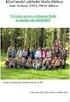 Název školy: Základní škola a Mateřská škola Žalany Číslo projektu: CZ. 1.07/1.4.00/21.3210 Téma sady: Informatika pro devátý ročník Název DUM: VY_32_INOVACE_5A_6_Operační_systémy-funkce Vyučovací předmět:
Název školy: Základní škola a Mateřská škola Žalany Číslo projektu: CZ. 1.07/1.4.00/21.3210 Téma sady: Informatika pro devátý ročník Název DUM: VY_32_INOVACE_5A_6_Operační_systémy-funkce Vyučovací předmět:
Zá kládní nástávení prostr edí operáč ní ho syste mu Windows 7 á vybrány čh áplikáčí
 Zá kládní nástávení prostr edí operáč ní ho syste mu Windows 7 á vybrány čh áplikáčí Doporučené změny z výchozího nastavení pro pohodln ější práci s odečítači a digitálními lupami (kombinováno s informacemi
Zá kládní nástávení prostr edí operáč ní ho syste mu Windows 7 á vybrány čh áplikáčí Doporučené změny z výchozího nastavení pro pohodln ější práci s odečítači a digitálními lupami (kombinováno s informacemi
1 Uživatelská dokumentace
 1 Uživatelská dokumentace Systém pro závodění aut řízených umělou inteligencí je zaměřen na závodění aut v prostředí internetu. Kromě toho umožňuje testovat jednotlivé řidiče bez nutnosti vytvářet závod
1 Uživatelská dokumentace Systém pro závodění aut řízených umělou inteligencí je zaměřen na závodění aut v prostředí internetu. Kromě toho umožňuje testovat jednotlivé řidiče bez nutnosti vytvářet závod
Operační systém osobního počítače
 Operační systém osobního počítače Studijní materiál pro žáky SŠ Začlenění dle RVP G Vzdělávací obsah: Očekávaný výstup: Digitální technologie ovládá, propojuje a aplikuje dostupné prostředky ICT využívá
Operační systém osobního počítače Studijní materiál pro žáky SŠ Začlenění dle RVP G Vzdělávací obsah: Očekávaný výstup: Digitální technologie ovládá, propojuje a aplikuje dostupné prostředky ICT využívá
1 Správce licencí Správce licencí Správce licencí Start > Všechny programy > IDEA StatiCa > Správce licencí Soubor > Správce licencí Licence
 1 Správce licencí Programy IDEA jsou chráněny proti neoprávněnému použití. Pro běh programu je vyžadována platná licence. Upozornění: Lokální licence na pracovní stanici a síťová licence Eleckey jsou softwarové
1 Správce licencí Programy IDEA jsou chráněny proti neoprávněnému použití. Pro běh programu je vyžadována platná licence. Upozornění: Lokální licence na pracovní stanici a síťová licence Eleckey jsou softwarové
4 Microsoft Windows XP Jednoduše
 Obsah ÚVOD Nové zkušenosti s novými Windows XP 11 Vaším cílem je: 11 A. Hraní her, využívání encyklopedií a výukových programů, účetnictví 11 B. Procházení WWW stránek Internetu, využívání elektronické
Obsah ÚVOD Nové zkušenosti s novými Windows XP 11 Vaším cílem je: 11 A. Hraní her, využívání encyklopedií a výukových programů, účetnictví 11 B. Procházení WWW stránek Internetu, využívání elektronické
ešení pro správu klientských počítač a mobilní tisk Číslo dokumentu:
 ešení pro správu klientských počítač a mobilní tisk Číslo dokumentu: 410173-221 Leden 2006 Obsah 1 ešení pro správu klientských počítač Konfigurace a nasazení....................... 1 2 Správa a aktualizace
ešení pro správu klientských počítač a mobilní tisk Číslo dokumentu: 410173-221 Leden 2006 Obsah 1 ešení pro správu klientských počítač Konfigurace a nasazení....................... 1 2 Správa a aktualizace
